1. स्वचालित अपडेट अक्षम करना
यह जरूरी क्यों है
यह टिप सबसे पहले कम-शक्ति गैजेट के मालिकों के लिए उपयोगी होगी, जो अनुप्रयोगों को व्यापक रूप से स्टूपर की स्थिति में अपडेट करती है। यह विशेष रूप से अप्रिय है यदि आप किसी पुस्तक के साथ कुछ खुश मिनट बिताने का फैसला करते हैं या चुपचाप फिल्म देखना चाहते हैं, और सभी कार्यक्रम अप्रत्याशित रूप से अपने नए संस्करणों को डाउनलोड और इंस्टॉल करना शुरू कर देते हैं।
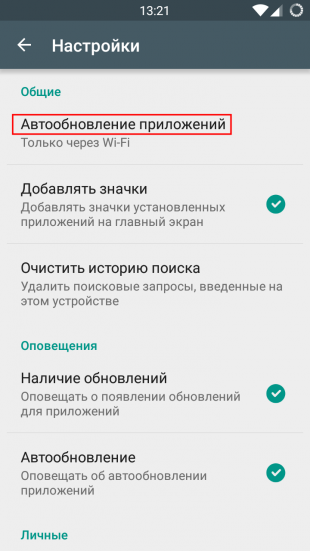
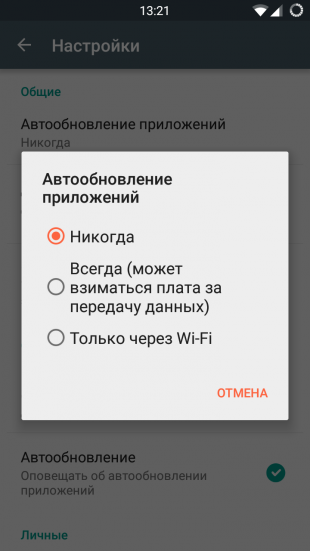
कैसे बनाना है
- Google Play ऐप खोलें।
- पैनल को बाईं ओर खींचें और एप्लिकेशन सेटिंग्स खोलें।
- “सामान्य” अनुभाग में, “ऑटो-अपडेट एप्लिकेशन” विकल्प पर टैप करें। कभी नहीं सेट करें।
2. डेस्कटॉप पर नए प्रोग्राम आइकन जोड़ने के लिए रोकें
यह जरूरी क्यों है
यह सेटिंग उन उपयोगकर्ताओं के लिए उपयोगी है, जो किसी भी तृतीय-पक्ष खोल की सहायता से, असामान्य डेस्कटॉप बना चुके हैं, जिनकी संरचना अनजाने में नए आइकन जोड़ते समय टूटा जा सकता है।
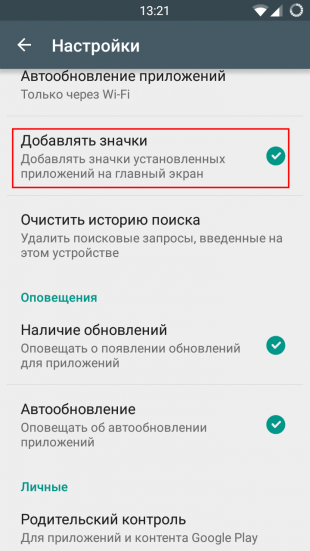

कैसे बनाना है
- Google Play ऐप खोलें।
- पैनल को बाईं ओर खींचें और एप्लिकेशन सेटिंग्स खोलें।
- आइकन जोड़ने के बगल में स्थित बॉक्स को अनचेक करें।
3. अभिभावकीय नियंत्रण सक्षम करना
यह जरूरी क्यों है
यदि आप चाहते हैं कि आपके बच्चे को केवल अपनी उम्र की इसी सामग्री तक पहुंच प्राप्त हो, तो इस विकल्प पर ध्यान दें। सही सीमा निर्धारित करने के लिए बस कुछ ही मिनट बिताएं, और बच्चे की मानसिकता बचाई जाएगी।
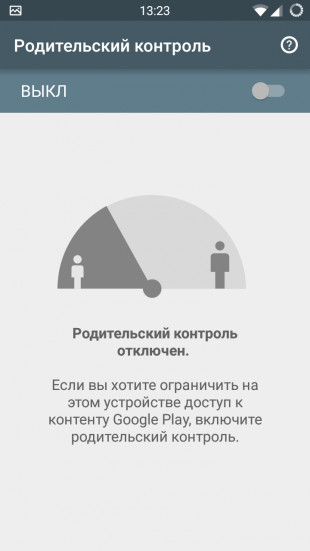
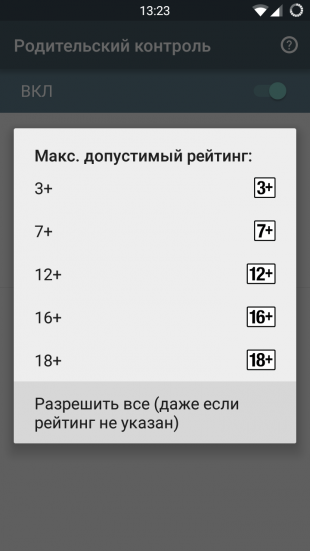
कैसे बनाना है
- Google Play ऐप खोलें।
- पैनल को बाईं ओर खींचें और एप्लिकेशन सेटिंग्स खोलें।
- “व्यक्तिगत” अनुभाग में, “अभिभावकीय नियंत्रण” विकल्प टैप करें।
- नियंत्रण सक्रिय करें और पासवर्ड सेट करें।
- आवश्यक आयु सीमा निर्धारित करें।
4. इच्छा सूची
यह जरूरी क्यों है
क्या आपके पास अपने स्मार्टफ़ोन पर बिल्कुल खाली जगह नहीं है, और फिर, भाग्य के रूप में, आपने एक नया गेम देखा होगा? क्या आपने रोचक फिल्म के बारे में सुना है, लेकिन सभी शाम अगले हफ्ते अगले सीरीज़ में व्यस्त रहेंगे? “आरक्षित में” अपने डिवाइस पर सभी रोचक सामग्री को डाउनलोड और जोड़ने की बिल्कुल आवश्यकता नहीं है। बस एक बुकमार्क डालें और फिर सुविधाजनक समय पर इस गेम, पुस्तक या मूवी पर वापस जाएं।
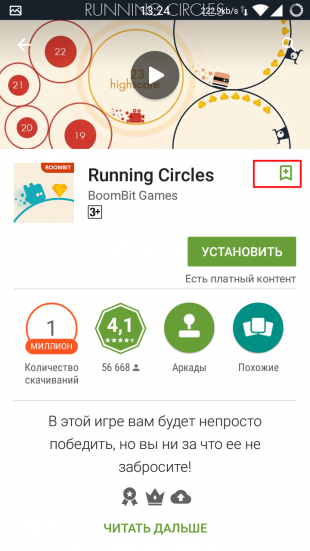
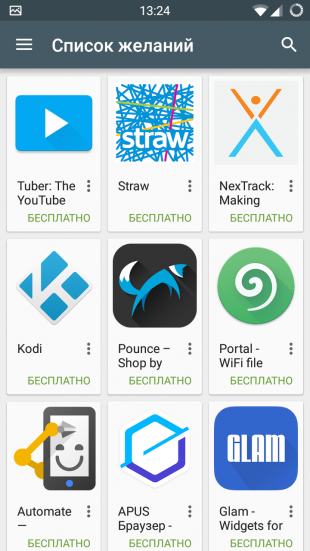
कैसे बनाना है
- Google Play पर रुचि रखने वाले गेम, एप्लिकेशन, मूवी, एल्बम या पुस्तक को ढूंढें।
- इस तत्व के कार्ड पर, नाम के बगल में स्थित बुकमार्क जोड़ें आइकन स्पर्श करें।
- भविष्य में, आपको Google Play प्रोग्राम के मुख्य मेनू के “इच्छा सूची” अनुभाग में आपके सभी बुकमार्क मिलेंगे।
5. दोस्तों का विकल्प
यह जरूरी क्यों है
यदि आप ऊब गए हैं और Google Play पर कुछ भी दिलचस्प नहीं पा रहे हैं, तो अब आपके दोस्तों को देखने और यह पता लगाने का समय है कि वे किसके साथ मजाक कर रहे हैं। सिफारिशों और दोस्तों से फीडबैक के साथ अनुभाग का अध्ययन कभी-कभी यादृच्छिक रूप से सूचियों की एक लंबी सूची से अधिक उपयोगी होता है।
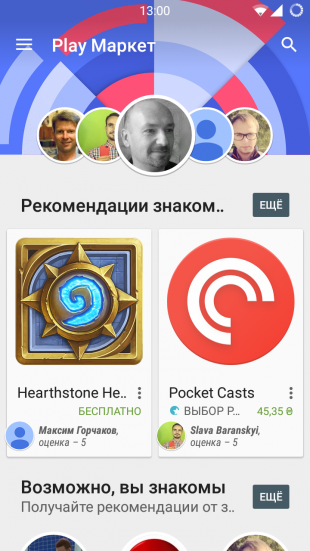
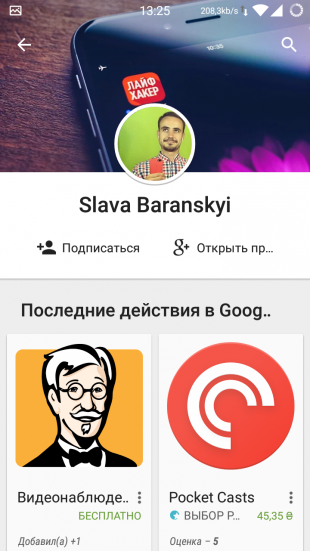
कैसे बनाना है
- Google Play ऐप खोलें।
- पैनल को बाईं ओर खींचें और “मित्रों का चयन करें” अनुभाग खोलें।
- एक सामान्य सिफारिश टेप का अध्ययन करें या अपने प्रत्येक मित्र के स्कोर व्यक्तिगत रूप से देखें।
6. एक आवेदन के अद्यतन को रोकें
यह जरूरी क्यों है
आम तौर पर, डेवलपर्स त्रुटियों को ठीक करने और नई सुविधाओं को जोड़ने के लिए नए संस्करण जारी करते हैं। लेकिन कभी-कभी यह सब विपरीत हो जाता है: पसंदीदा फ़ंक्शन गायब हो जाते हैं, लेकिन नई बग दिखाई देती हैं। इस मामले में, आप इस विशेष एप्लिकेशन के अपडेट को अक्षम कर सकते हैं और पुराने संस्करण का उपयोग करना जारी रख सकते हैं।

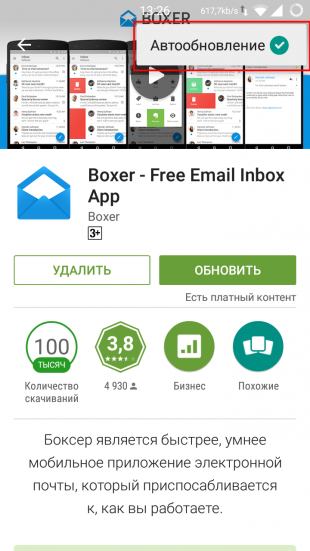
कैसे बनाना है
- Google Play ऐप खोलें।
- पैनल को बाईं ओर खींचें और “मेरे ऐप्स” अनुभाग खोलें।
- वह एप्लिकेशन ढूंढें जिसे आप अपडेट नहीं करना चाहते हैं, और अपना कार्ड खोलें।
- ऊपरी दाएं कोने में, तीन बिंदुओं को स्पर्श करें और दिखाई देने वाले पॉप-अप मेनू में ऑटो-अपडेट चेक बॉक्स को अनचेक करें।
क्या आपने पहले Google Play ऐप स्टोर की इन सुविधाओं का उपयोग किया था? और शायद दूसरों के बारे में भी जानना, और भी दिलचस्प?
